如何设置win11的默认播放器 win11如何设置默认播放器
更新时间:2024-12-30 17:02:48作者:xtang
在Win11操作系统中,设置默认播放器是非常重要的一项任务,通过设置默认播放器,您可以确保系统在打开音频和视频文件时自动使用您喜欢的播放器进行播放,而不是每次都手动选择。在Win11中,设置默认播放器非常简单,只需几个简单的步骤就可以完成。接下来让我们一起来看看如何设置Win11的默认播放器。
方法如下:
1.打开电脑设置, 点击应用。
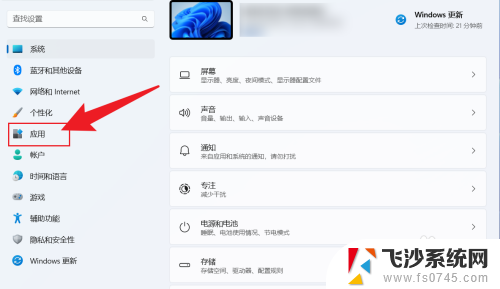
2.点击默认应用。
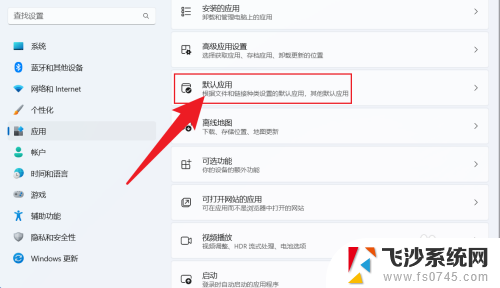
3.找到媒体播放器,点击打开。
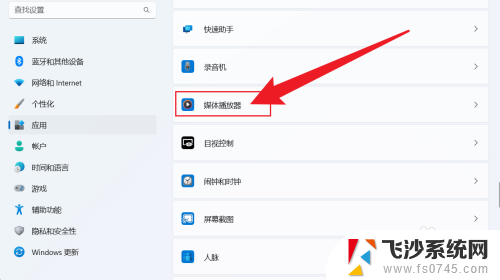
4.点击文件格式下面,选择默认应用。
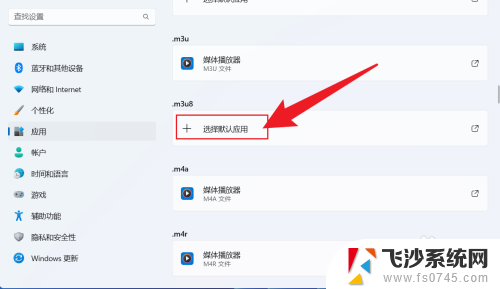
5.选择要设置默认的播放,点击设置默认值即可。
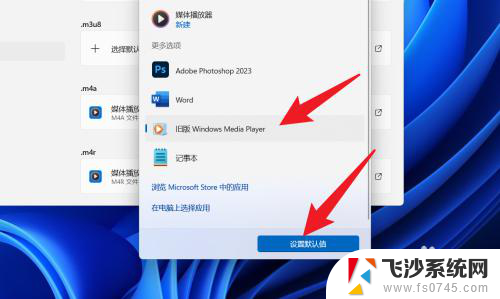
以上就是如何设置win11的默认播放器的全部内容,碰到同样情况的朋友们赶紧参照小编的方法来处理吧,希望能够对大家有所帮助。
如何设置win11的默认播放器 win11如何设置默认播放器相关教程
-
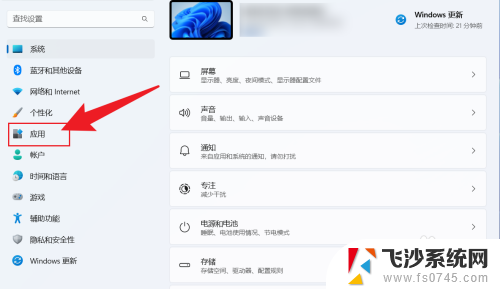 win11哪里设置默认播放器 win11如何设置默认播放器
win11哪里设置默认播放器 win11如何设置默认播放器2024-11-21
-
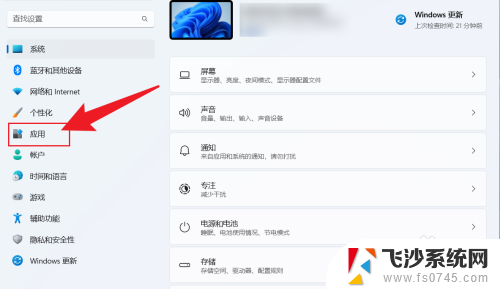 如何设置为默认播放器win11 Win11 设置默认播放器教程
如何设置为默认播放器win11 Win11 设置默认播放器教程2024-10-16
-
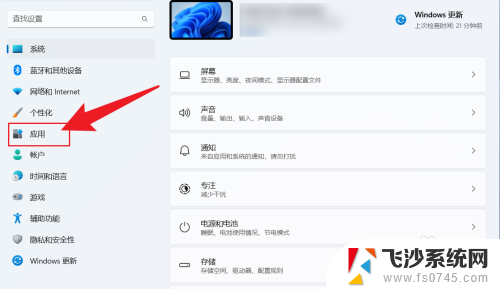 win11怎么选择默认视频播放器 Win11如何设置默认播放器
win11怎么选择默认视频播放器 Win11如何设置默认播放器2024-11-09
-
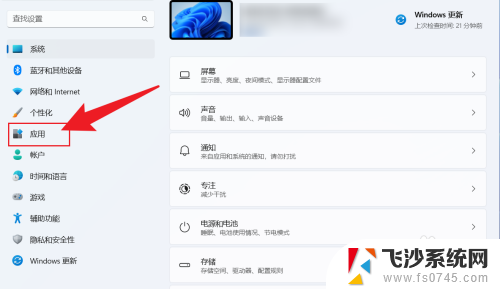 批量设置win11视频默认播放 Win11默认播放器设置教程
批量设置win11视频默认播放 Win11默认播放器设置教程2025-01-04
- win11怎么默认播放器 win11默认播放器怎么设置
- win11设置默认视频设置 Win11如何设置默认播放器
- 电脑怎么设置默认播放器win11系统 Win11如何设置默认播放器
- win11设置音频默认应用 Windows11如何设置音频播放器的默认程序
- win11默认设置edge浏览器 Win11如何将Edge设置为默认浏览器
- win11设置不了默认浏览器 Win11怎么设置默认浏览器
- win11安全中心托盘图标 Win11系统托盘图标显示设置
- win11如何关闭windows登录密码 win11关闭登录密码方法
- win11文件浏览器 停用快捷 win11强制关闭程序快捷键方法
- 如何格式化笔记本电脑win11 笔记本电脑格式化步骤
- win11进入他人无权限 Win11共享文件无权限访问解决方法
- win11怎么看软件占用多少空间 苹果手机如何检查应用程序占用的空间
win11系统教程推荐
- 1 win11怎么看软件占用多少空间 苹果手机如何检查应用程序占用的空间
- 2 win11笔记本创建共享网络 Win11文件夹共享操作步骤
- 3 如何win11将手写笔隐藏 如何在随手写中隐藏模板图片
- 4 win11的开始点不开 win11开始键点击无反应解决方法
- 5 联想电脑win11怎么关闭今日热点 Windows11如何关闭移动热点
- 6 win11便签怎么隐藏 滴答清单中的隐藏笔记功能怎么开启
- 7 win11共享的文件夹 其他电脑如何访问 Win11怎么在局域网内轻松分享文件
- 8 升级了win11怎么还原 Win11系统还原操作步骤
- 9 win11怎样不合并任务 Win11系统任务栏不合并怎么设置
- 10 win11开机自启动xbox怎么关闭 Win11如何关闭Xbox开机自启动